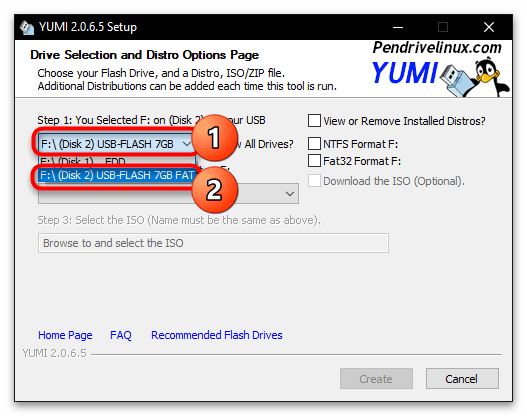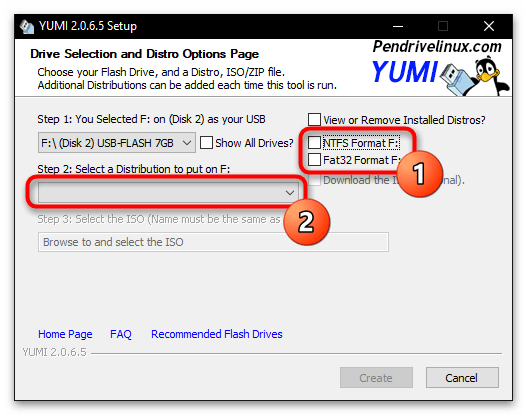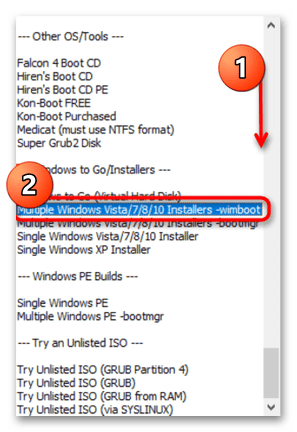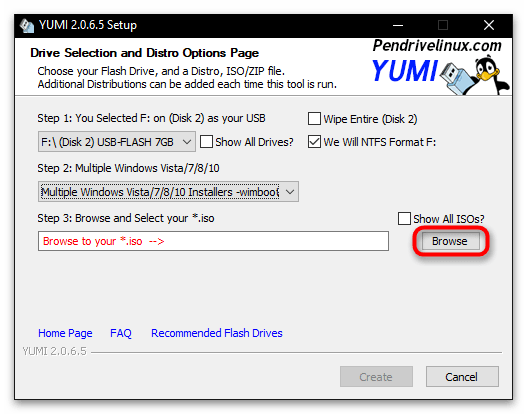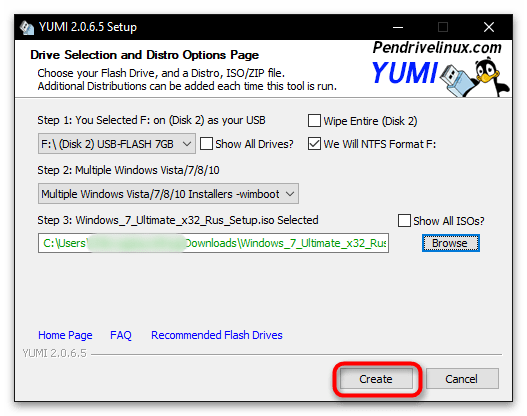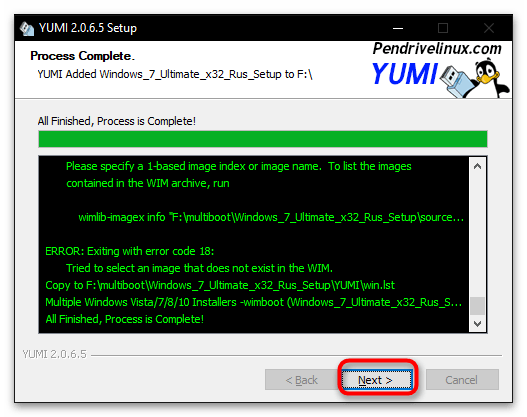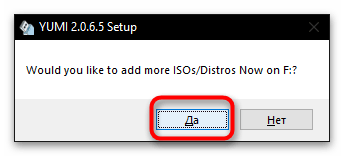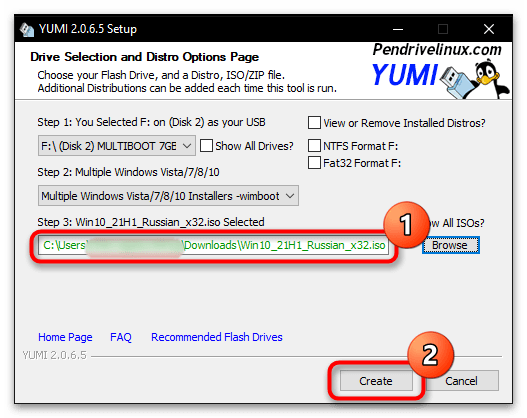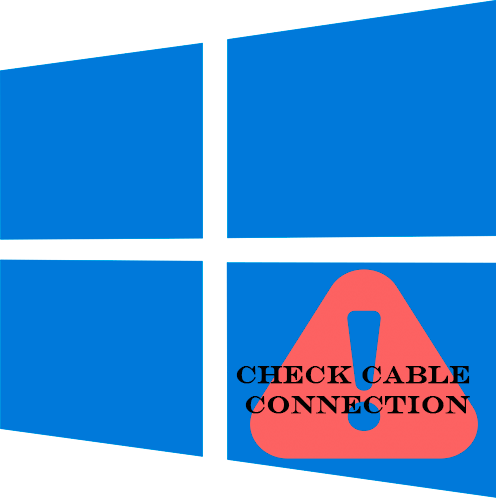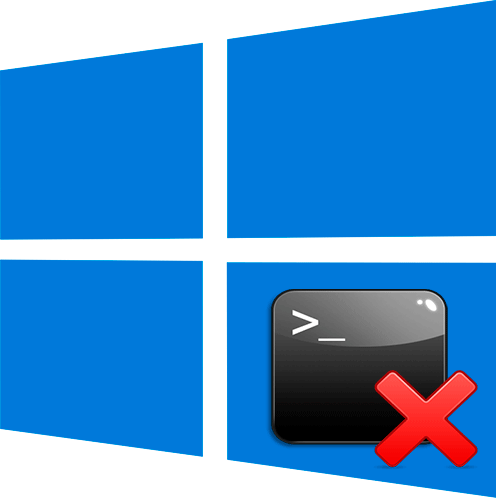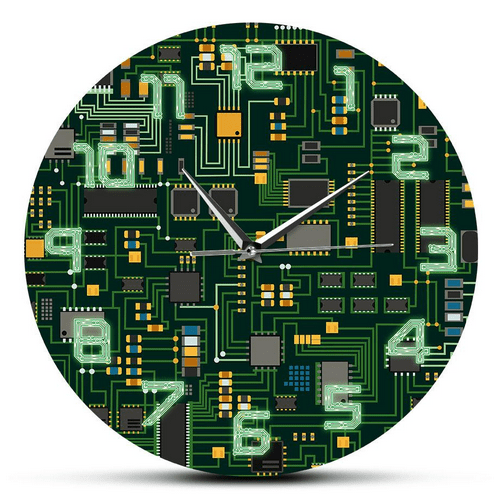Зміст

Спосіб 1: WinSetupFromUSB
Запис двох і більше образів операційної системи Windows можна зробити за допомогою спеціалізованого додатка WinSetupFromUSB. Крім іншого, з його допомогою створюють завантажувальні флешки з іншими образами портативних операційних систем. Для цього потрібно завантажити WinSetupFromUSB і запустити версію, відповідну розрядності ОС.
- Вставте флеш-накопичувач в USB-порт і виберіть його зі списку переносних носіїв інформації в інтерфейсі програм. Якщо ви встановлюєте Windows на флешку в перший раз, бажано її перед цим переформатувати: поставте галочку в налаштуванні «Auto format it with FBinst» і встановіть тип файлової структури «FAT32» або «NTFS» на вибір.
- Після відзначте, до якого саме сімейства систем належить та, яку хочете встановлювати (в нашому випадку це пункт «Windows Vista/7/8/10/11/Server 2008/2012+based ISO» ) і вкажіть шлях для неї. Найлегше це зробити через засіб перегляду діалогових вікон за допомогою кнопки «…» .
- У новому вікні знайдіть і виберіть ОС, яка буде записана на флешку першої, а потім клікніть»відкрити" .
- Після того як вибрали систему, натискайте кнопку «GO» .
- Кілька разів погодьтеся, що ваш запам'ятовуючий пристрій буде перезаписано, підтвердивши свої наміри кнопкою «так» .
- Далі дочекайтеся закінчення запису флешки.
- Завантажувальний образ буде готовий, як тільки з'явиться віконце «Done» . Натиснути «OK» у цьому вікні.
- Зніміть галочку з налаштування «Auto format it with FBinst» і вкажіть другу встановлену Windows. Після цього вам залишається тільки знову натиснути «GO» і дочекатися запису образу на флешку.
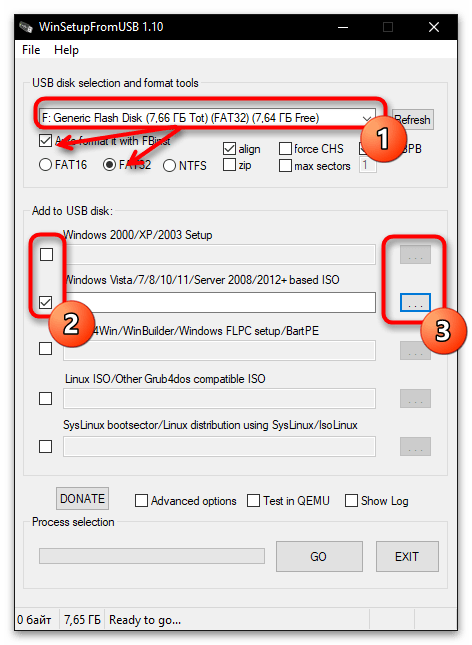
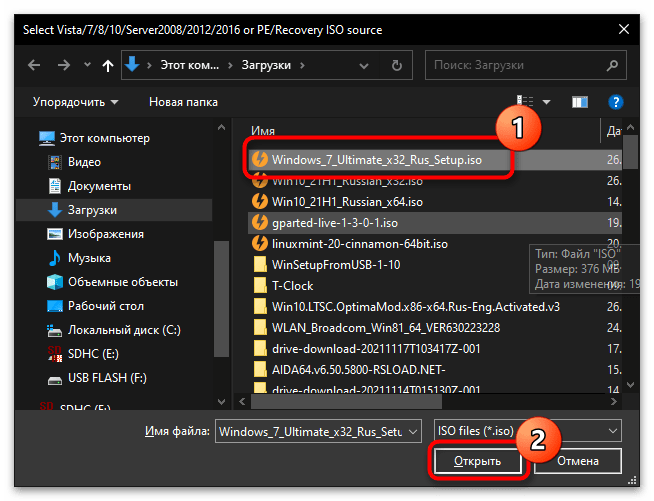
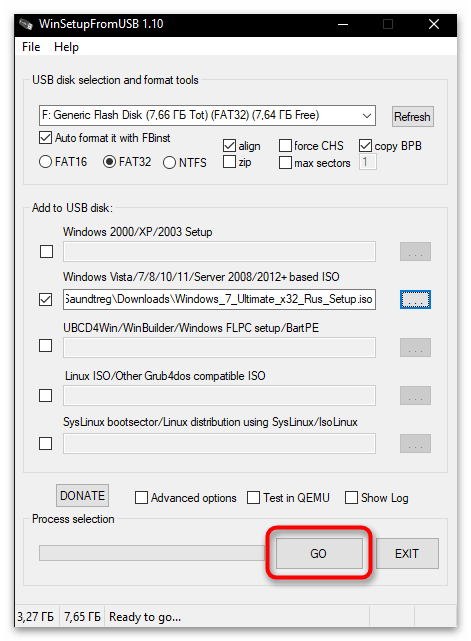
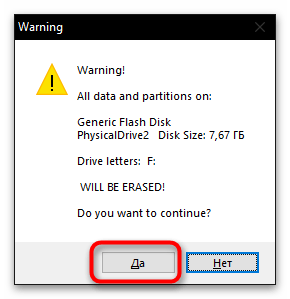
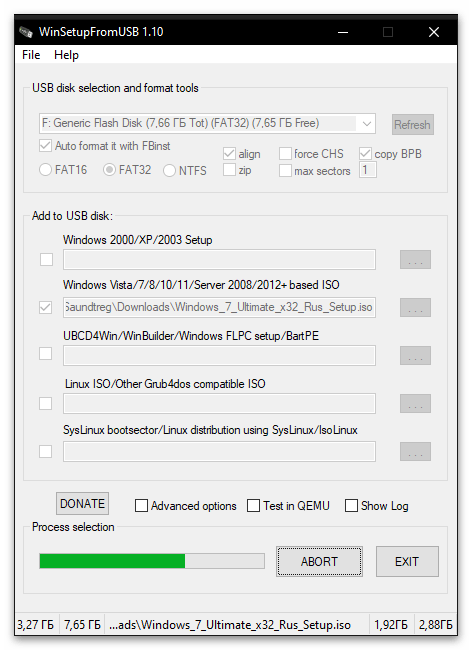
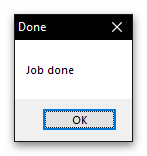
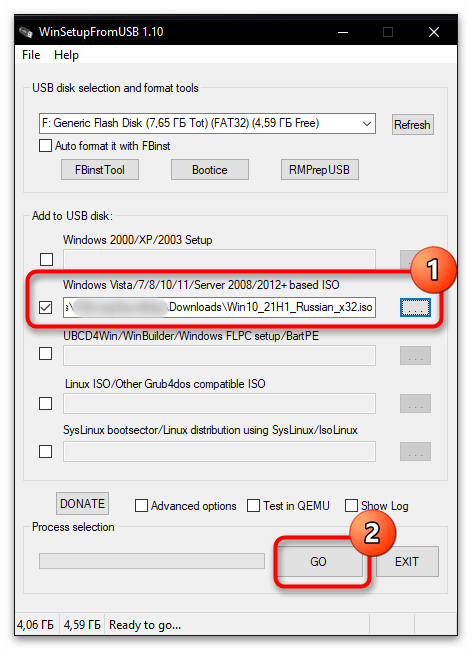
Спосіб 2: XBoot
Ще один спосіб встановити кілька операційних систем на флешку – скористатися програмою XBoot. Вона допоможе створити завантажувальний диск з будь-якими образами системи, включаючи все сімейство Windows. Єдиний мінус: додаток підтримує тільки англійську мову.
- Скачайте XBoot з офіційного сайту і запустіть його у себе на комп'ютері. У горизонтальному меню зверху виберіть вкладку «File» , потім пункт «Open» .
- Затисніть і утримуйте клавішу «Ctrl» у себе на клавіатурі, паралельно при цьому лівою кнопкою миші вибираючи завантажувальні образи ОС, які хотілося б встановити, після чого клікніть кнопку »відкрити" .
- Відкрийте стандартний засіб форматування дисків Windows: для цього потрібно натиснути правою кнопкою миші по відповідному носію інформації в розділі " Цей Комп'ютер» і вибрати пункт " форматувати» . Потім вкажіть тип файлової системи: «NTFS» або «FAT32» на вибір і кнопкою »почати" зробіть форматування.
- Тепер в додатку XBoot клікніть по кнопці «Create USB» .
- У вікні, що відкрилося «Select USB Drive» вкажіть свою USB-флешку, після чого в списку «Select Bootloader» потрібно вибрати тип завантажувача. Рекомендується ставити «Syslinux» , але ви можете вибрати інший, як вам подобається. Під кінець натисніть «OK» .
- Далі залишається тільки почекати, поки операційні системи запишуться на Ваше пристрій.
- Коли програма завершить роботу, вона запропонує запустити віртуальне середовище, в якій можна подивитися, як буде виглядати меню завантаження при запуску комп'ютера з флеш-накопичувача.
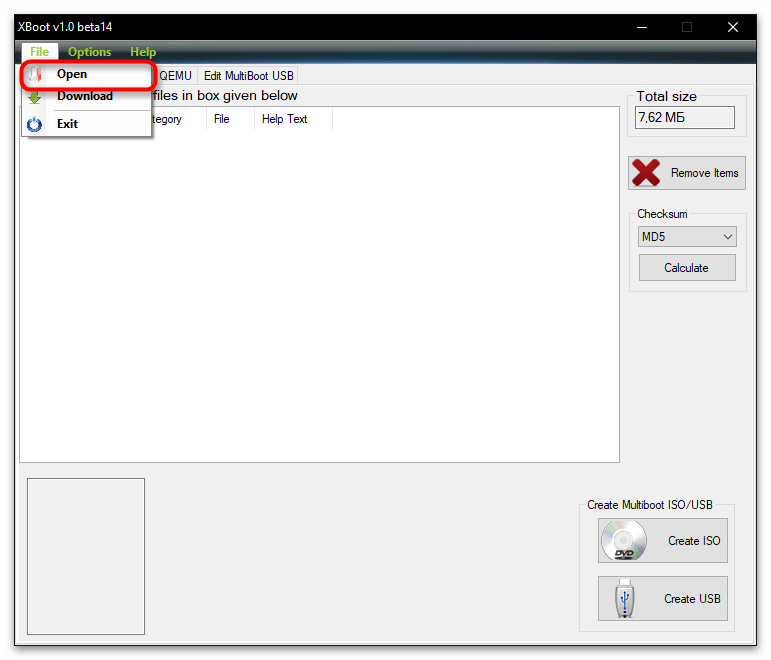
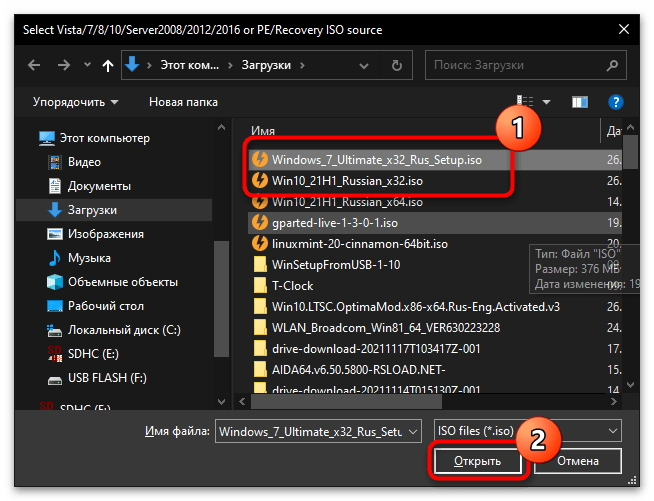
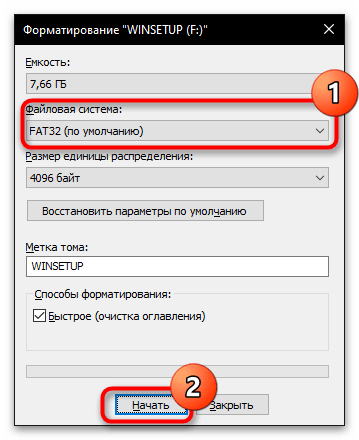
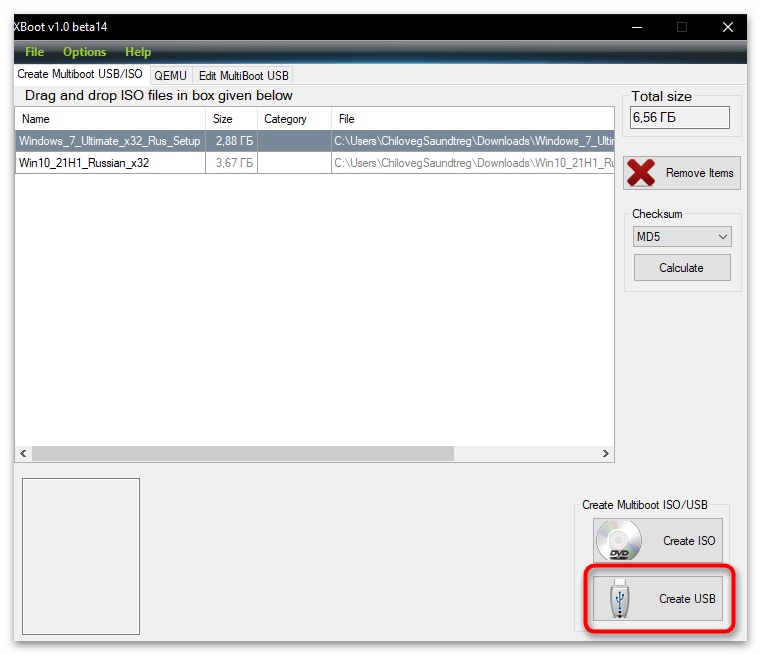
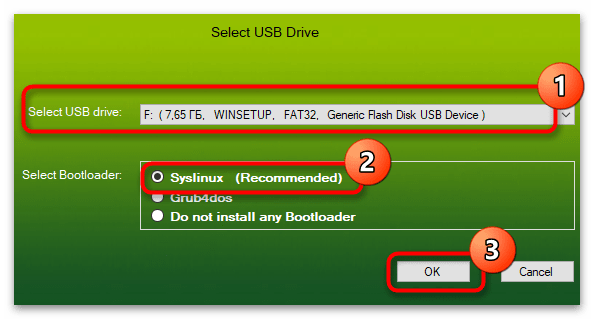
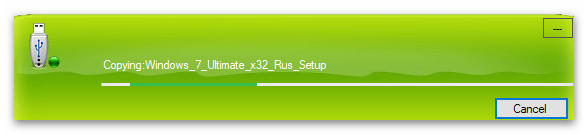
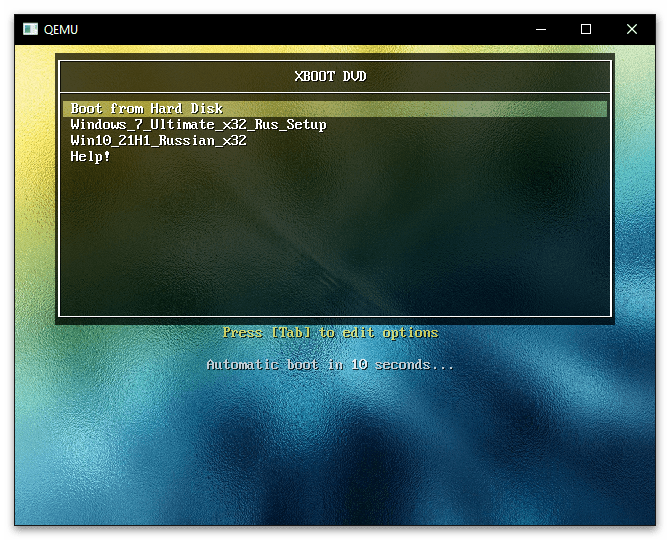
Спосіб 3: Yumi Multiboot USB Creator
Ще одним хорошим засобом для встановлення декількох Windows на флешку є Yumi Multiboot USB Creator. Дана програма має в своєму розпорядженні певну кількість інструментів для запису запам'ятовуючих USB-пристроїв, в тому числі функції по роботі з двома образами операційної системи.
- Скачайте цю програму і запустіть його подвійним кліком, далі в розділі «Step 1: You Selected D: on (Disk 2) your USB» виберіть назву своєї флешки.
- Слідом вкажіть тип файлової системи для носія інформації & 8212; «NTFS» або «FAT32» , а в пункті «Step 2: Select a Distribution to put on F:» потрібно назвати вид сімейства бажаних ОС.
- У нашому випадку вказується «Multiple Windows Vista/7/8/10» або інший залежно від того, який у вас образ Windows.
- Тепер кнопкою «Browse» відкрийте оглядач діалогових вікон і виберіть перший образ Віндовс, який встановиться на флешку.
- Коли вибрано зображення, натисніть кнопку «Create» .
- Дочекайтеся запису образу на свій пристрій зберігання інформації та натисніть «Next» .
- Кнопкою «так» підтвердіть запит програми на створення каталогу другої операційної системи на флешці.
- Нарешті виберіть образ другий Виндовс і знову натисніть «Create» для запису наступного Windows.